Come inviare GIF in Slack
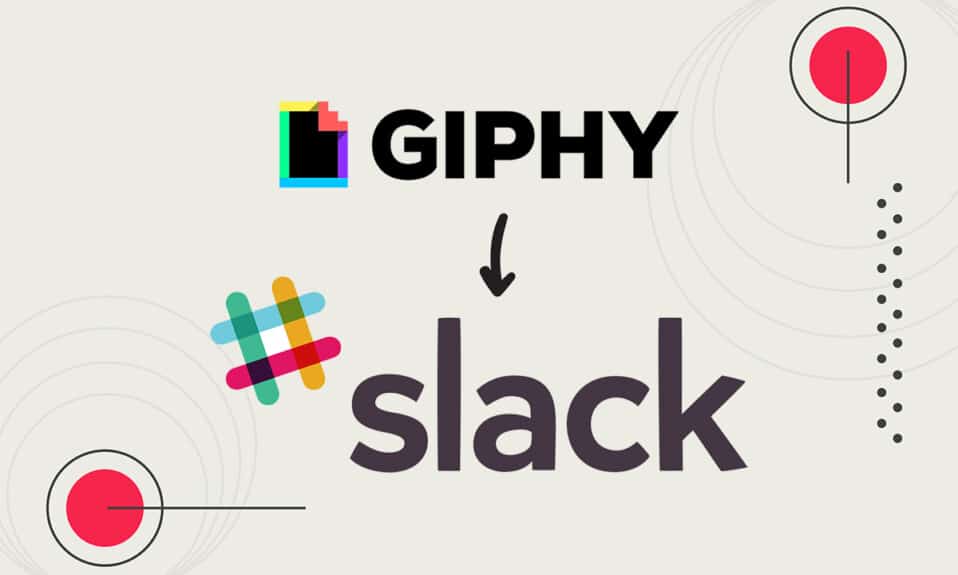
Poiché il mondo si è spostato verso un'opzione di lavoro da casa, molte app di messaggistica hanno raggiunto il loro apice verso la popolarità. Una di queste app di messaggistica è Slack . L' app di messaggistica Slack(Slack messaging) è più adatta per i luoghi di lavoro e presenta varie funzionalità. Questa app di messaggistica ti consentirà di inviare GIF(GIFs) ai tuoi colleghi. Se non sei a conoscenza dell'invio di GIF(GIFs) su Slack , questo articolo su Giphy Slack ti guiderà su di esso. Quindi, continua a leggere per sapere come inviare GIF(GIFs) in Slack .

Come inviare GIF in Slack(How to Send GIFs in Slack)
Slack è una delle app di messaggistica(messaging apps) popolari per connettere le persone in un'area di lavoro. Puoi anche inviare messaggi a persone all'interno o all'esterno dell'organizzazione. È flessibile e può accedervi in qualsiasi momento o luogo(time or location) . Questa app ti consente di farlo
- gestire e tenere traccia dei documenti
- impostare promemoria
- appunta fino a 100 messaggi, file o documenti
- integra altre app per prestazioni migliori ed estendi le loro funzionalità
- accedere ai canali condivisi
Nota:(Note:) puoi passare facilmente ad altri canali premendo contemporaneamente i tasti (keys)Ctrl + K per aprire Quick switcher .
Puoi integrare le app GIF(GIF apps) disponibili nella directory dell'app. Ci sono molte app disponibili da integrare. Una di queste app è GIPHY . Segui i passaggi seguenti per trovare, utilizzare e inviare (use and send) GIF Slack(Slack GIFs) .
Passaggio 1: aggiungi manualmente Giphy a Slack(Step 1: Manually Add Giphy to Slack)
Puoi trovare l' app Giphy(Giphy app) originale dal sito Slack(Slack site) stesso. Questa app è stata sviluppata da Slack per connettersi a un servizio di terze parti. Segui le istruzioni seguenti per aggiungere Giphy a Slack .
1. Apri il tuo spazio di lavoro Slack .
2. Fare clic su Sfoglia Slack(Browse Slack) nel riquadro di sinistra.

3. Quindi, fare clic su App(Apps) .
Nota:(Note:) puoi anche installare l' app Giphy dalla (Giphy)directory dell'app Slack(Slack app directory) .

4. Digita Giphy nella barra di ricerca.

5. Fare clic su Aggiungi(Add) sotto l' icona Giphy .

6. Nella nuova pagina dell'app Giphy , fai clic su Aggiungi a Slack(Add to Slack) .

7. Fare clic su Aggiungi integrazione Giphy(Add Giphy Integration) .

8. Selezionare le impostazioni di integrazione richieste(required Integration settings) .
9. Fare clic su Salva integrazione(Save integration) .

Passaggio 2: invia GIF in Slack(Step 2: Send GIFs in Slack)
L' invio di GIF(GIFs) su Slack non è un lavoro difficile. Dopo aver integrato Giphy , inviare GIF(GIFs) è un gioco da ragazzi .
1. Apri il tuo spazio di lavoro Slack .
2. Fare clic sull'area di testo della chat(chat text area) .
3. Digitare /giphy seguito dalla parola o frase(word or phrase) che si desidera inviare.

4. Premi il tasto Invio(Enter key) .
5. Ora puoi trovare una GIF casuale(random GIF) . Fare clic su Invia(Send) per inviare GIF.
Nota:(Note:) questa anteprima è visibile solo a te e gli altri membri non possono vederla a meno che tu non la invii.

Nota:(Note:) fai clic su Shuffle per modificare la GIF . Se non desideri inviare GIF , fai clic su Annulla(Cancel) .
Leggi anche:(Also Read:) 3 modi per creare una GIF su Windows 10
Come inviare GIF Slack con didascalie(How to Send Slack GIFs with Captions)
Puoi anche inviare una GIF con una didascalia o una citazione(caption or quote) . Segui i passaggi seguenti.
1. Apri il tuo spazio di lavoro Slack .
2. Fare clic sull'area di testo della chat(chat text area) .
3. Digita /giphy #caption seguito dalla parola o frase(word or phrase) che vuoi inviare.

4. Quindi, premere il tasto Invio(Enter key) .
5. Ora puoi trovare una GIF casuale(random GIF) . Fare clic su Invia(Send) per inviare GIF.

6. Digita /giphy #caption “quote” seguito dalla parola o frase(word or phrase) che desideri.

7. Premere il tasto Invio(Enter key) .
8. Ora puoi trovare una GIF casuale(random GIF) . Fare clic su Invia(Send) per inviare GIF.

Come inviare GIF Slack online(How to Send Slack GIFs Online)
Puoi anche inviare una GIF online senza scaricare alcuna app. Segui i passaggi seguenti.
1. Apri siti Web GIF(GIF websites) come Giphy .
2. Cerca la GIF che desideri e fai clic su di essa.
3. Ora, fai clic con il pulsante destro del mouse sulla GIF e seleziona Copia indirizzo immagine(Copy image address) .

4. Apri Slack sul tuo dispositivo.
5. Incollare il collegamento(link) nell'area di testo della chat.

6. Premere Invio(Enter) . La GIF verrà ora inviata.

Leggi anche:(Also Read:) Come scaricare GIF da GIPHY
Come rimuovere Giphy da Slack(How to Remove Giphy from Slack)
Se ritieni di non aver bisogno di GIF(GIFs) da inviare o di non essere autorizzato a inviare GIF(GIFs) secondo il tuo spazio di lavoro, puoi rimuovere l'integrazione. Puoi anche rimuovere o disabilitare Giphy da Slack in pochi passaggi.
1. Apri Slack nel tuo browser.
2. Accedi all'area di lavoro(workspace) in cui desideri rimuovere Giphy(Giphy) .
3. Fare clic sulla freccia giù(down arrow) accanto al nome dell'area di lavoro(workspace name) .

4. Fare clic su Impostazioni e amministrazione(Settings & administration) .
5. Quindi, fai clic su Gestisci app(Manage apps ) nel sottomenu.

6. Fare clic su Giphy dalle app installate.

7. Fare clic su Rimuovi(Remove) nell'angolo in alto a destra.
Nota:(Note:) puoi anche disabilitare l'app facendo clic su Disattiva(Disable) nell'angolo in alto a destra.

8. Fare clic su OK per confermare.

Domande frequenti (FAQ)(Frequently Asked Questions (FAQs))
Q1. Posso creare le mie GIF da inviare in Slack?(Q1. Can I make my own GIFs to send in Slack?)
Ans. Sì(Yes) , puoi creare le tue GIF(GIFs) utilizzando il sito web di Giphy e condividerle(website and share) sul sito di messaggistica o sull'app di Slack(Slack messaging site or app) .
Q2. Tutti possono inviare GIF su Slack?(Q2. Can everyone send GIFs on Slack?)
Ans. Sì(Yes) , tutti possono inviare GIF(GIFs) se qualsiasi app GIF(GIF apps) è integrata in Slack . Ma l' amministratore dell'area di lavoro(workspace administrator) deve consentirti di inviare GIF(GIFs) ai tuoi colleghi.
Q3. Quali sono le migliori alternative a Giphy in Slack?(Q3. What are the best alternatives to Giphy in Slack?)
Ans. GoGif , Kulfy , Gfycat e Frinkiac sono alcune delle migliori alternative a Giphy . Puoi anche trovare altre app GIF Slack(Slack GIF apps) nella directory delle app Slack(Slack app) .
Q4. Can /giphy command be used for other apps also?
Ans. No , il comando /giphy può essere utilizzato solo per trovare e inviare GIF(GIFs) da Giphy . Questo comando varia per altre app. Ad esempio, se hai integrato Frinkiac con Slack , devi usare il comando /frink seguito dalla frase o dalla parola(phrase or word) . Puoi trovare il comando da utilizzare nella descrizione di quell'app.
Consigliato:(Recommended:)
- Come mantenere lo stato di Microsoft Teams disponibile(Microsoft Teams Status Available)
- Come accelerare Firestick
- Oltre 90 codici segreti Android nascosti
- Come inviare codice Skype(Skype Code) con il formato corretto(Proper Format)
Ci auguriamo che questo articolo ti sia utile per aggiungere Giphy e inviare GIF in Slack(send GIFs in Slack) . Se hai suggerimenti o feedback sul nostro articolo, puoi contattarci nella sezione commenti(comment section) in basso.
Related posts
10 Best Android Emulators per Windows and Mac
Come giocare a scacchi Titans su Windows 10
Come mantenere lo stato di Microsoft Teams disponibile
Come mappare il controller sulla tastiera
Come scaricare Google Maps per Windows 11
Fix League di Legends Black Screen in Windows 10
Risolto il problema con la discordia che non rileva il microfono
Fix Discord continua a bloccarsi
Come Fix Dev Error 6068 (Top 14 Ways)
5 Ways a Repair Steam Client (Refresh/Repair/Reinstall STEAM)
Come Fix No Sound su Steam Games
How to Fix Steam non scaricando giochi
Come riscattare una carta regalo su un account Microsoft
Fix Error TVAPP-00100 su Xfinity Stream
Come installare o disinstallare OneDrive in Windows 10
Come eliminare la pagina vuota in Microsoft word
Fix ARK Unable a Query Server Info per Invite
Fix League di Legends Frame Drops
Come convertire M4B in MP3 in Windows 10
Fix Discord Go Live non compare
